Браузер Safari не відчиняє веб-сторінки: рішення проблеми
Незважаючи на те, що компанія Apple офіційно припинила підтримку Safari для Windows, проте, даний браузер продовжує залишатися одним з найпопулярніших серед користувачів цієї операційної системи. Як і з будь-якою іншою програмою, в його роботі також бувають збої, як з об'єктивних, так і з суб'єктивних причин. Однією з таких проблем є неможливість відкрити нову веб-сторінку в інтернеті. Давайте з'ясуємо, що робити, якщо не вдається відкрити сторінку в Safari.
зміст
Проблеми не пов'язані з роботою браузера
Але, не варто відразу звинувачувати браузер в неможливості відкрити сторінки в інтернеті, адже це може статися і не за незалежних від нього причин. Серед них слід виділити такі:
- обрив інтернет-зв'язку з вини провайдера;
- поломка модему або мережевої карти комп'ютера;
- несправності в операційній системі;
- блокування сайту з боку антивірусної програми або брандмауера;
- вірус в системі;
- блокування сайту провайдером;
- припинення роботи сайту.
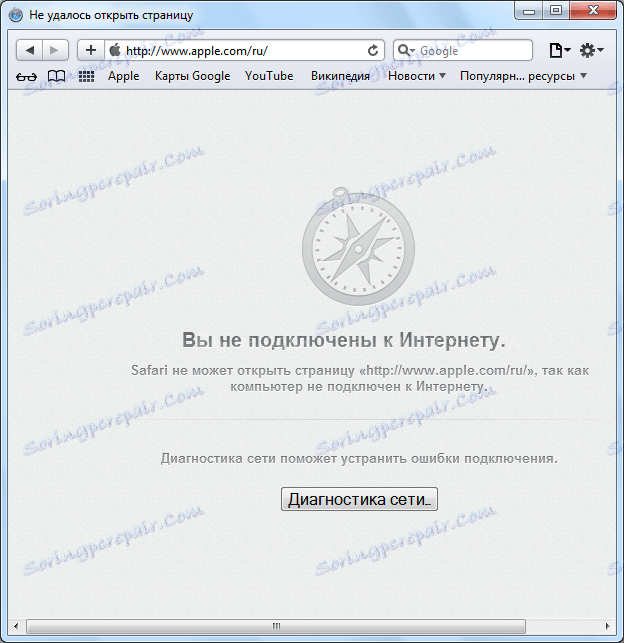
Кожна з вищеописаних проблем має власне рішення, але воно не має відношення до функціонування, власне, браузера Сафарі. Ми ж зупинимося на вирішенні питання тих випадків втрати доступу до веб-сторінок, які обумовлені внутрішніми проблемами даного браузера.
очищення кешу
Якщо ви впевнені, що не можете відкрити веб-сторінку не просто з-за її тимчасової недоступності, або загальних проблем системи, перш за все, потрібно почистити кеш браузера. В кеш завантажуються веб-сторінки, які були відвідані користувачем. При повторному зверненні до них, браузер не викачує заново дані з інтернету, підвантажує сторінку з кешу. Це суттєво економить час. Але, якщо кеш переповнений, Сафарі починає гальмувати. А, іноді, виникають і більш складні проблеми, наприклад, неможливість відкрити нову сторінку в інтернеті.
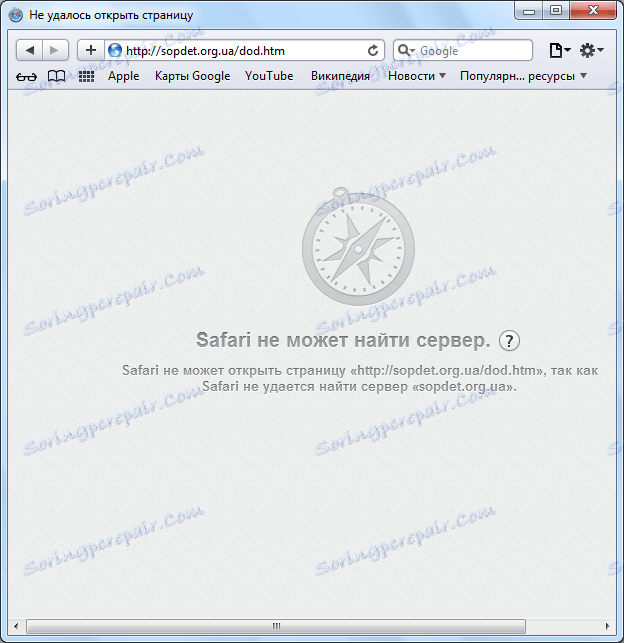
Для того, щоб очистити кеш, тиснемо на клавіатурі клавіші Ctrl + Alt + E. З'являється спливаюче вікно, в якому ставиться питання про те, чи дійсно потрібно очистити кеш. Тиснемо на кнопку «Очистити».
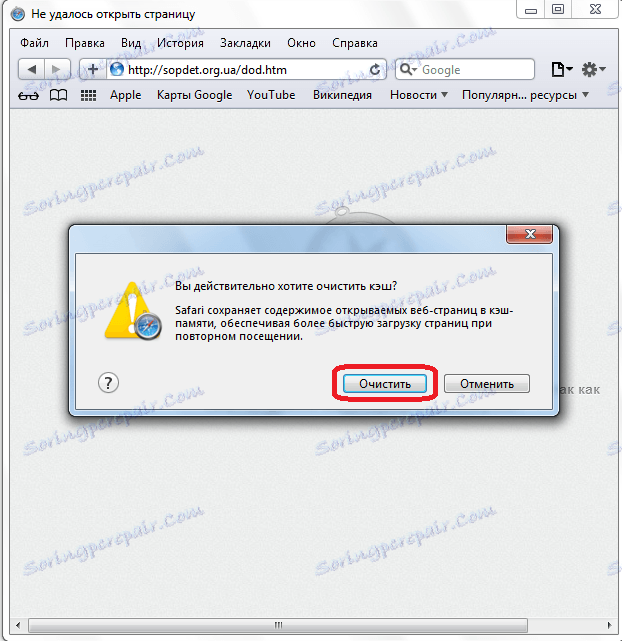
Після цього, спробуйте ще раз перезавантажити сторінку.
Скидання налаштувань
Якщо перший спосіб результатів не дав, і веб-сторінки так і не вантажаться, то, можливо, збій стався через некоректні налаштування. Тому, потрібно скинути їх до первісного вигляду, якими вони були відразу при установці програми.
Заходимо в настройки Сафарі, клікнувши на іконку у вигляді шестерінки, розташованої в правому повернемо кутку вікна браузера.
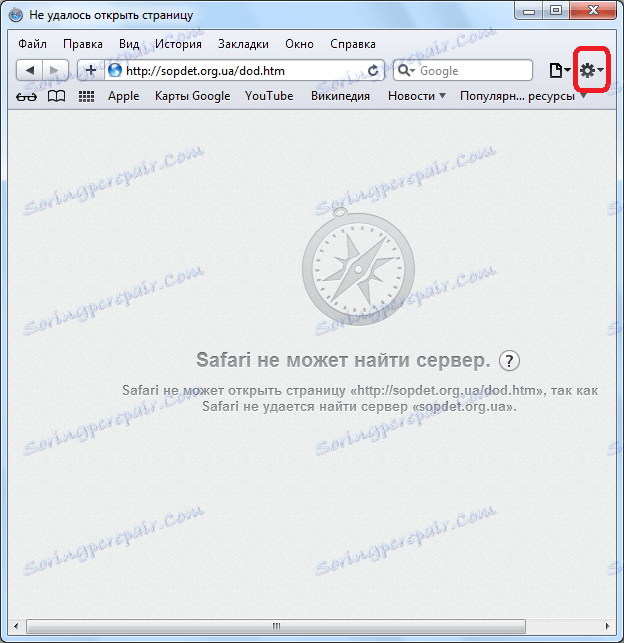
У меню вибираємо пункт «Скинути Safari ...».

З'являється меню, в якому слід вибрати, які дані браузера будуть видалені, а які залишаться.
Увага! Вся віддалена інформація відновленню не підлягає. Тому, цінні дані потрібно вивантажити на комп'ютер, або записати.
Після того, як вибрали, що слід видалити (а якщо суть проблеми невідома, доведеться видаляти всі), тиснемо на кнопку «Скинути».
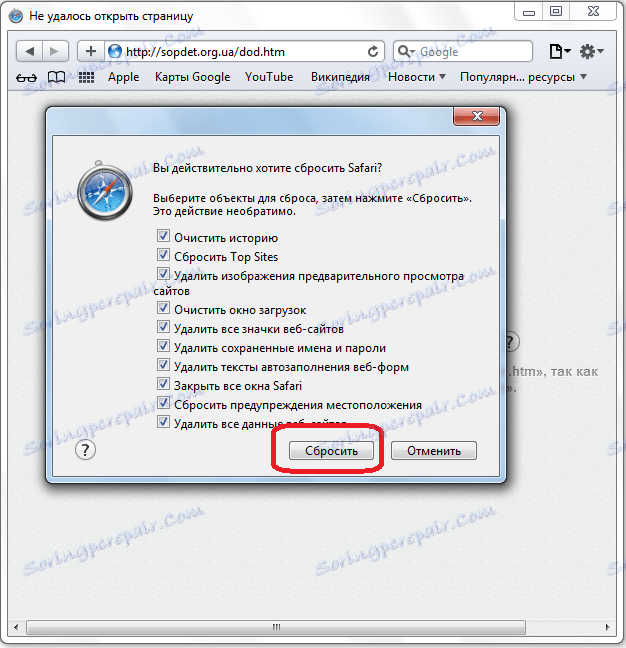
Після скидання налаштувань, увійдіть або сторінку. Вона повинна відкритися.
перевстановлення браузера
Якщо попередні кроки не допомогли, і ви впевнені, що причина проблеми криється саме в браузері, нічого не залишається, як зробити його перевстановлення з повним видаленням попередньої версії разом з даними.
Для цього, через панель управління заходами в розділ «Видалення програм», шукаємо в списку запис Safari, виділяємо її, і тиснемо на кнопку «Видалити».
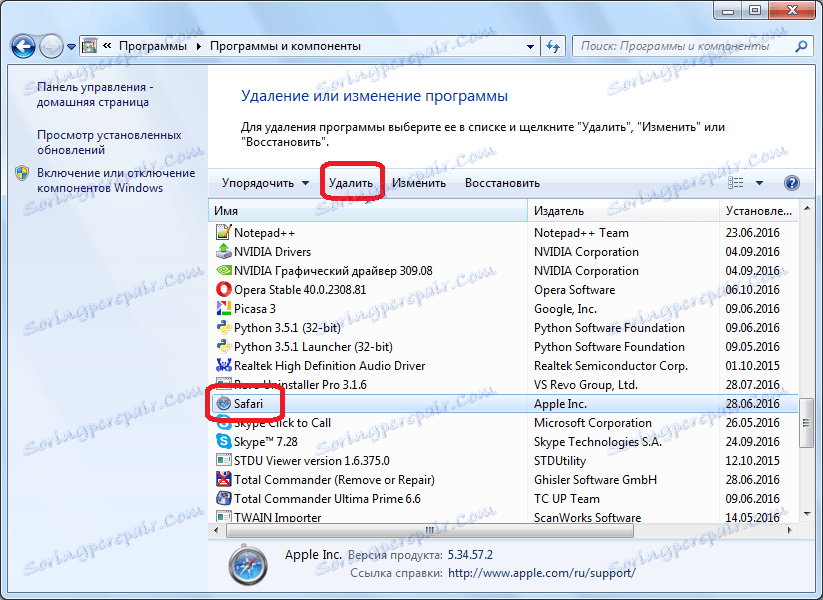
Після деінсталяції, встановлюємо програму заново.
У переважній більшості випадків, якщо причина проблеми, дійсно, крилася в браузері, а не в чомусь іншому, послідовне виконання трьох зазначених кроків практично на 100% гарантує відновлення відкриття веб-сторінок в Сафарі.